PR2021快速入门教程,学完之后,制作抖音视频,vlog,电影混剪,日常记录等不在话下!零基础,欢迎入坑!
本节内容
新建序列功能是Premiere中的一个常用功能,目的是为了确定视频的尺寸和帧率质量,今天就让我们一起来学习新建序列及参数的设置。
示例工具:Premiere Pro 2021 for Mac
◆ ◆ ◆
新建序列的多种方法
pr新建序列的四种方法
方法一:
点击界面左上角的“文件”选项,在菜单中依次打开“新建”、“序列”(或使用快捷键是com/Control+N)
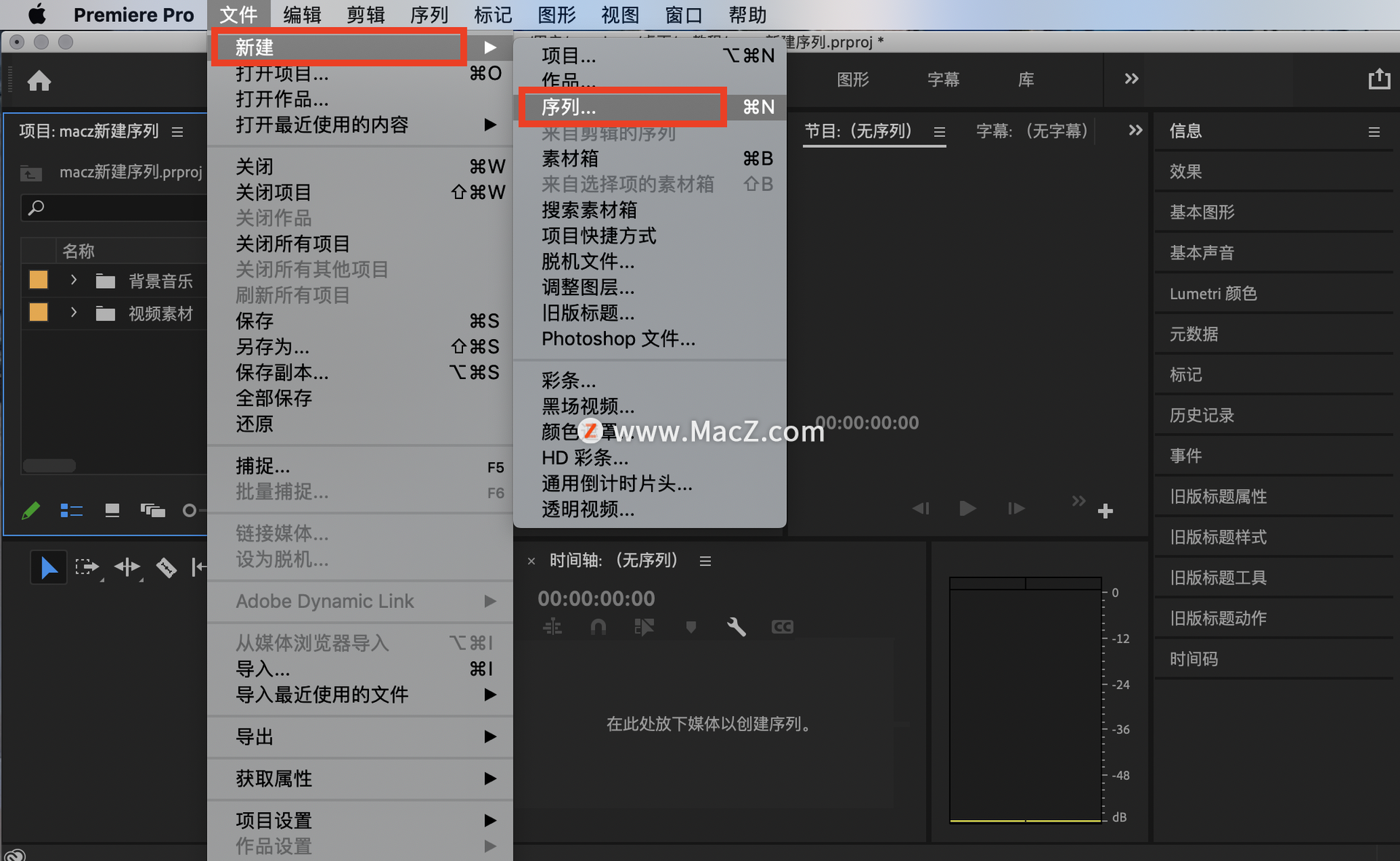
方法二:
在素材面板左下角,点击箭头所指的“新建”项,在弹出菜单中选择“序列”
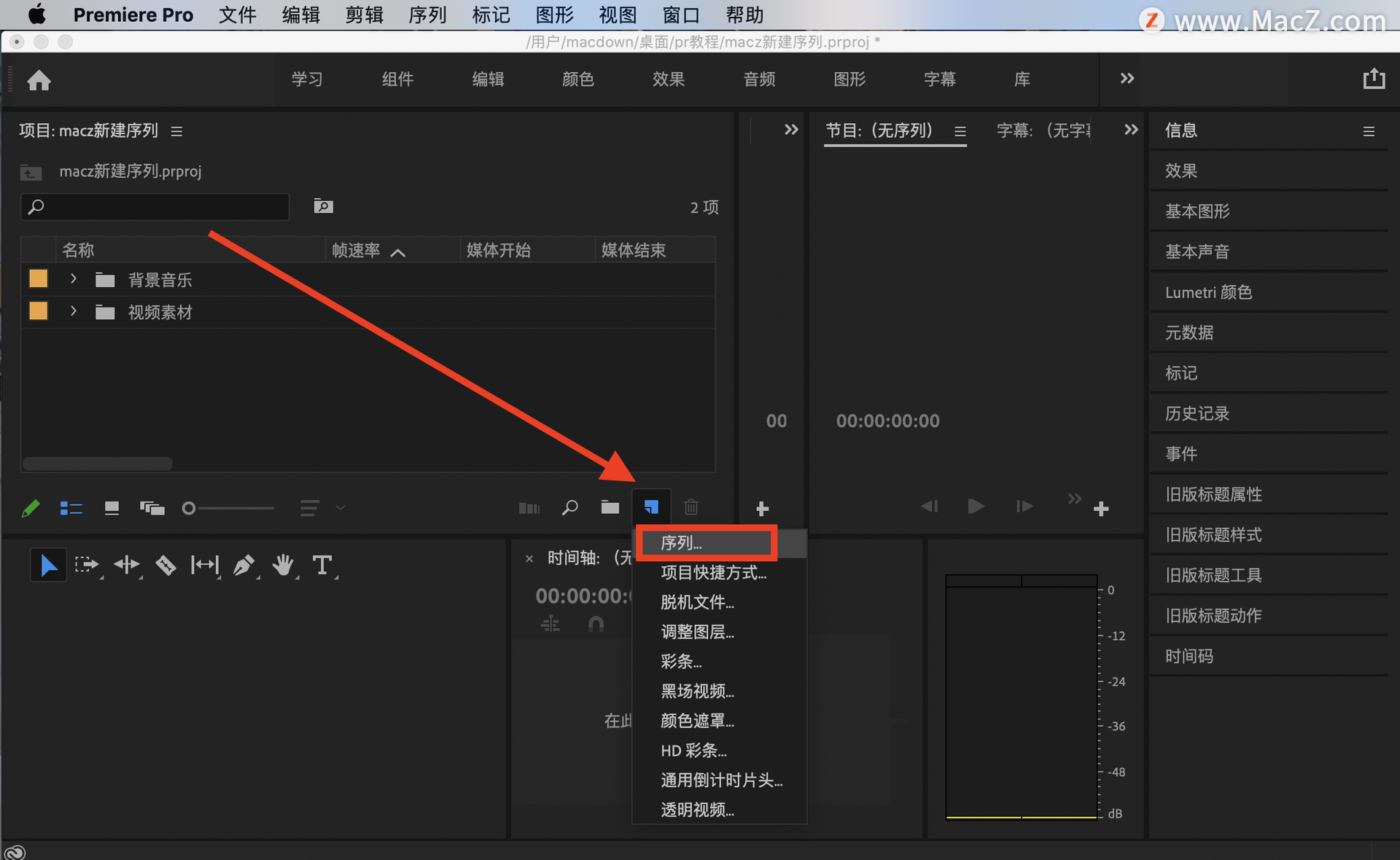
方法三:
在项目窗口“单机右键”,选择“新建项目”-“序列”
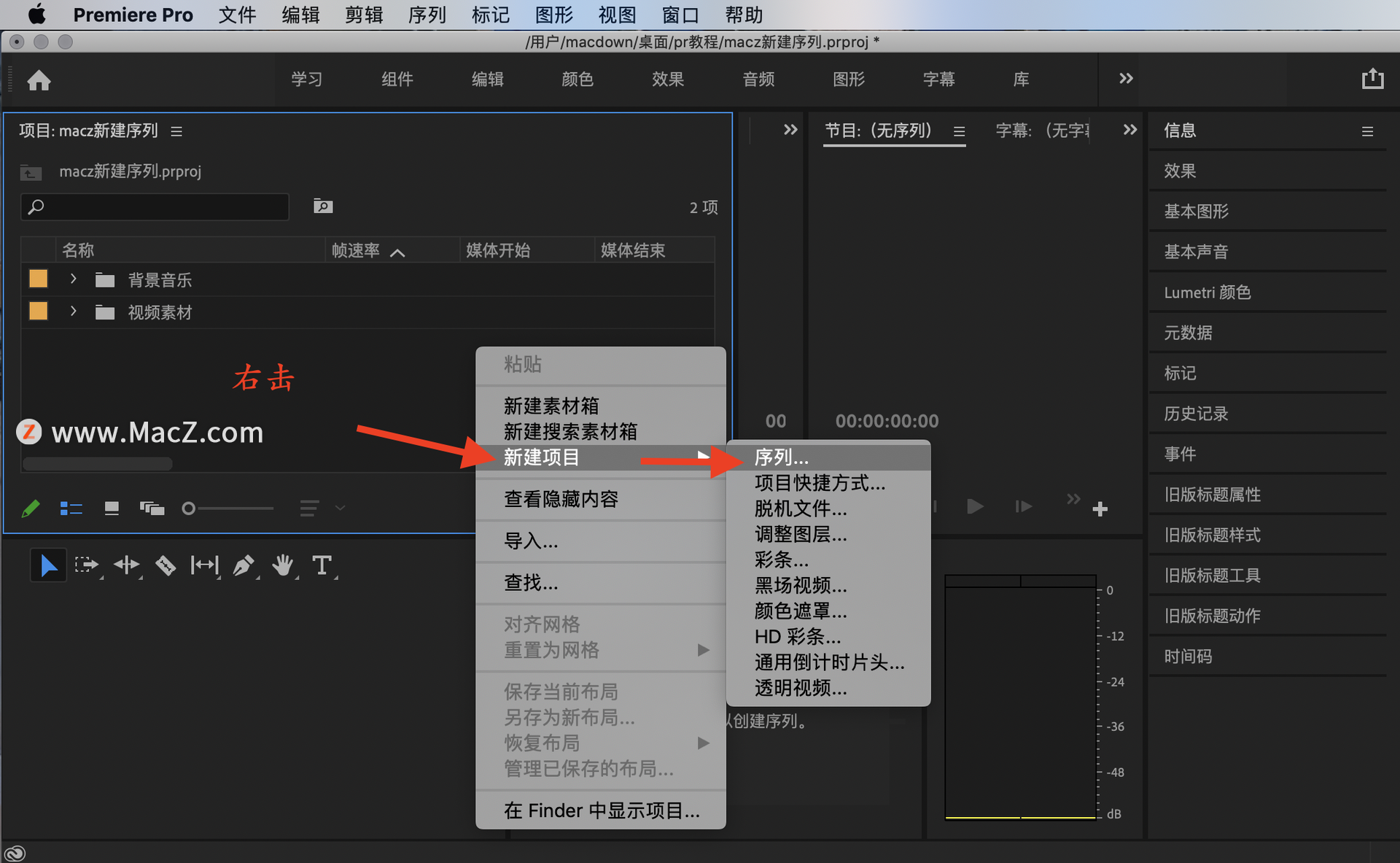
方法四:
新建项目时,将素材设置好相应参数,直接找到想要导入的素材,拖入到时间轴面板中;
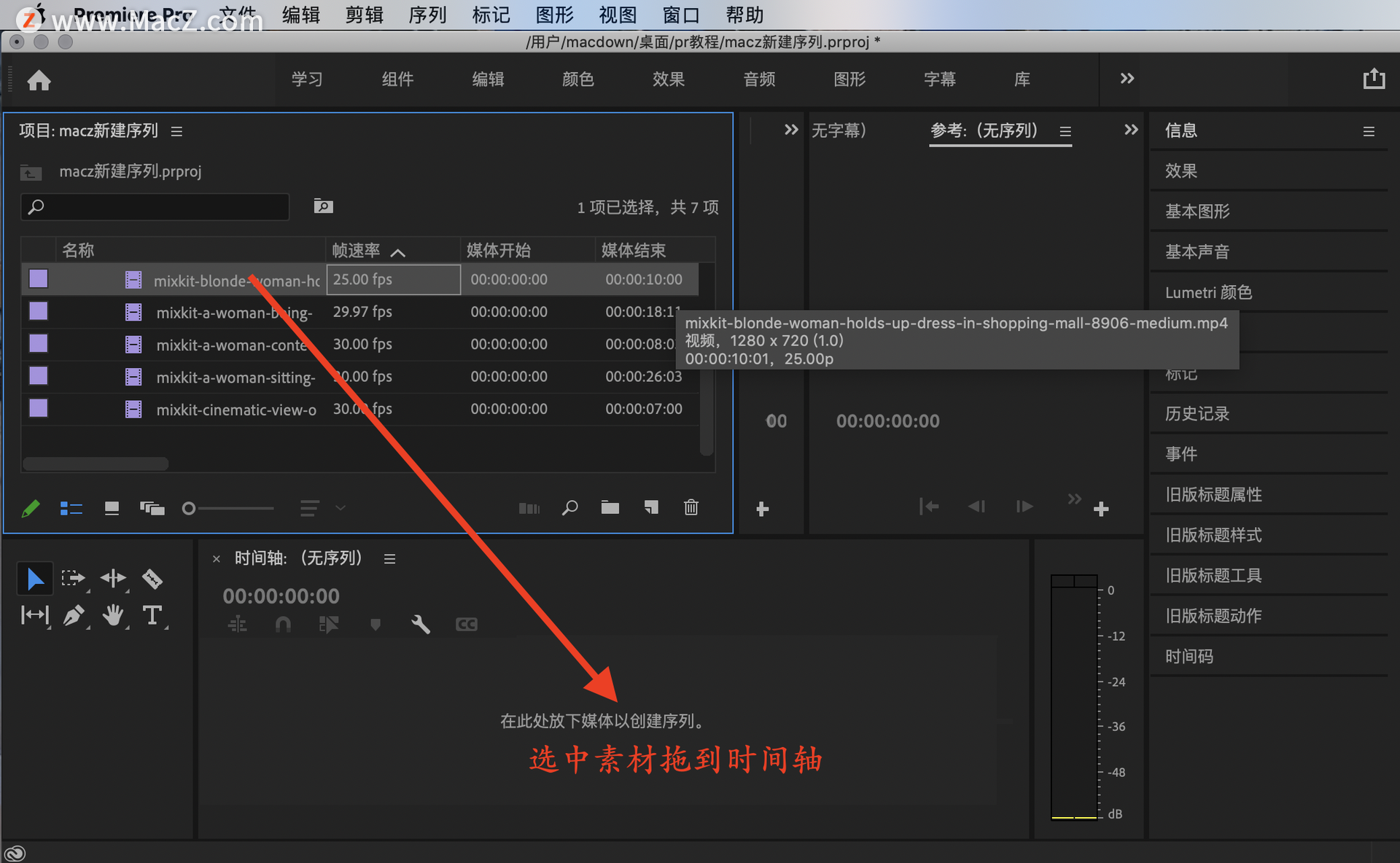
这样在pr中也可以快速地创建了一个与素材帧大小一致的序列
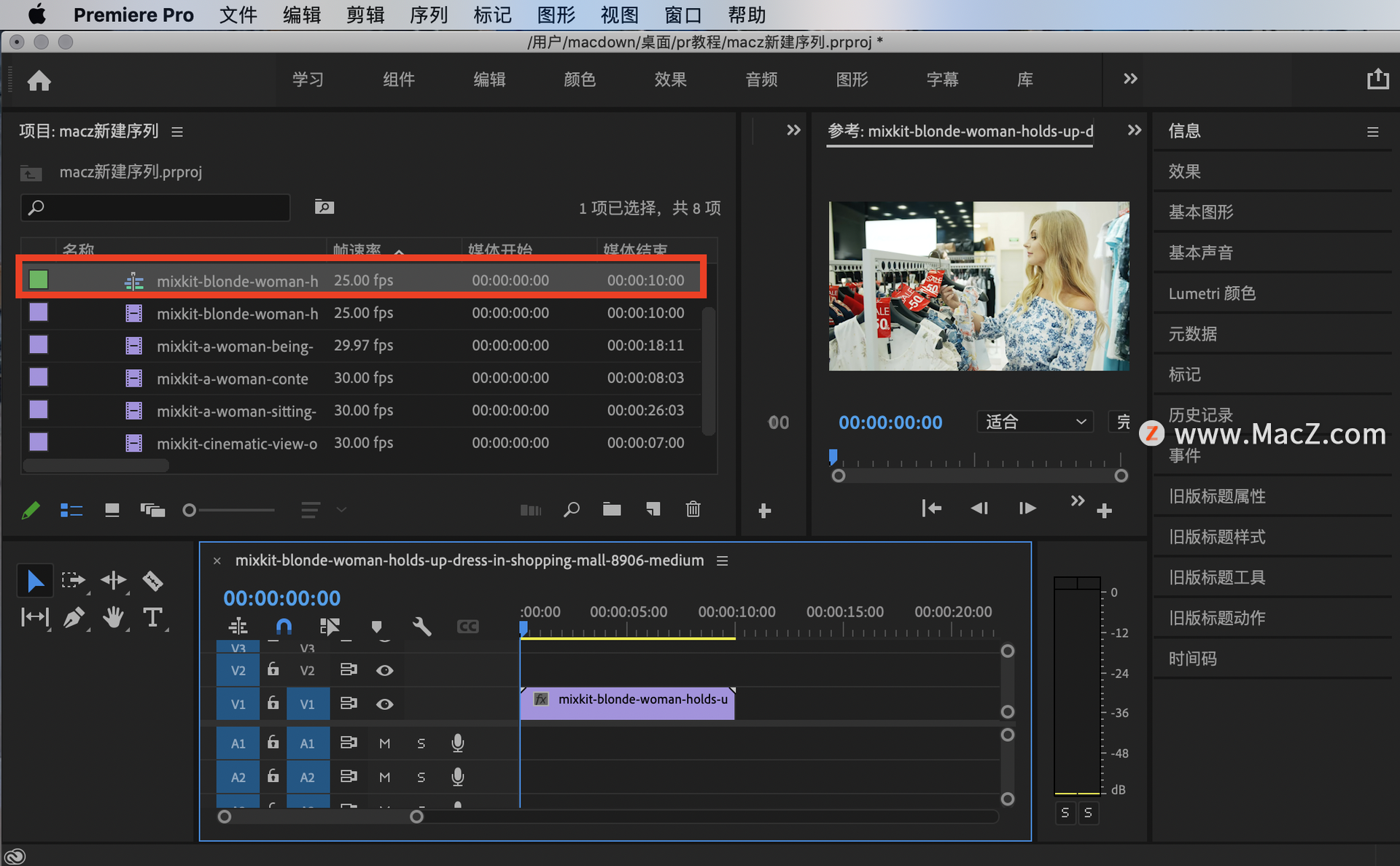
ps:不提倡直接将素材拖拽进素材库,因为如果视频是使用一些专业级摄影机比如red拍摄的,素材直接拖拽进素材库可能会被分割成两部分,而如果我们双击素材库导入,则不会出现这种情况。
◆ ◆ ◆
序列的参数设置
新建序列设置,我们会看到以下界面,上面的各项信息已做注释,接下来我们将一一讲解。
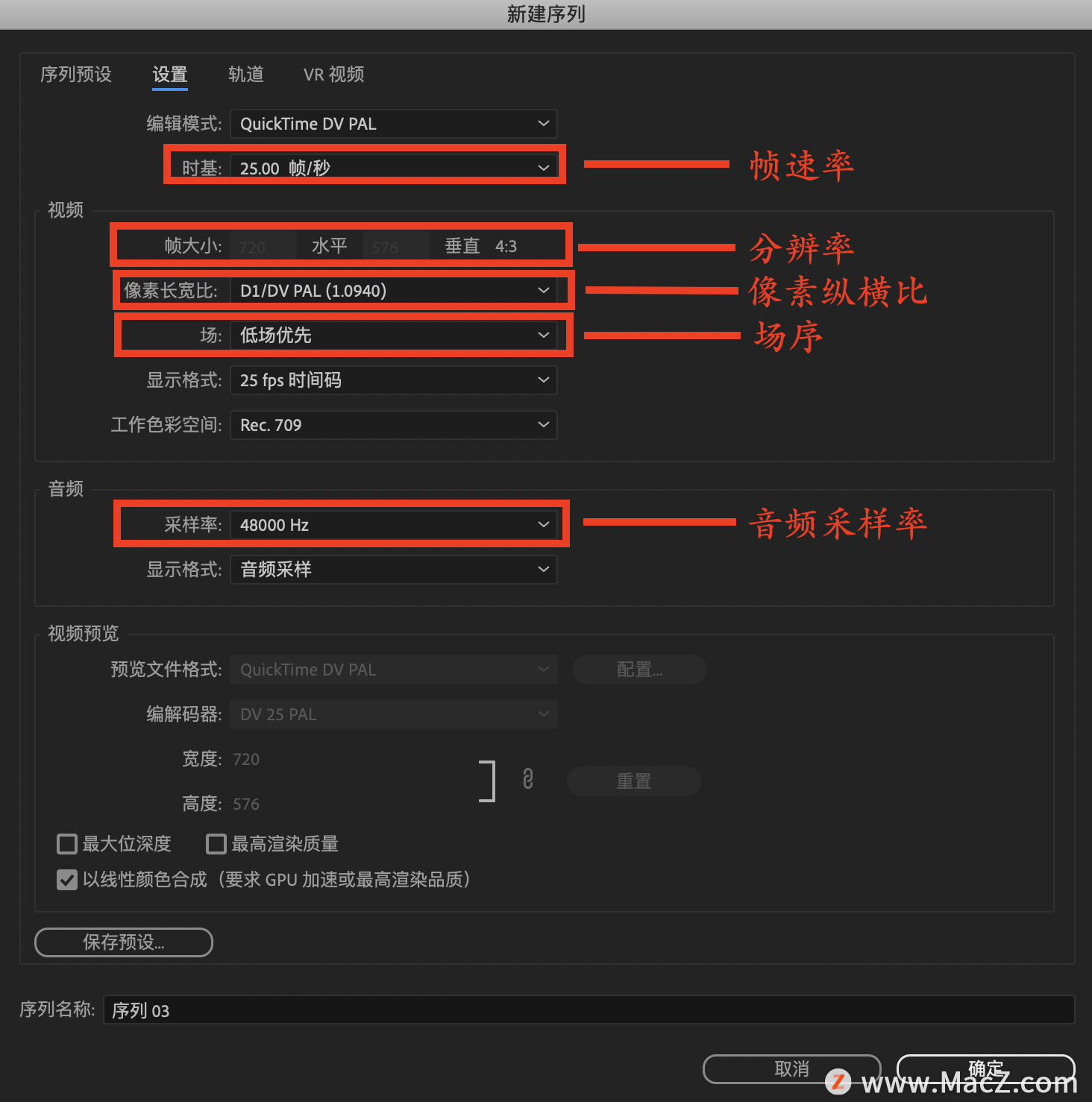
1、帧速率
通俗的说,“帧速率”是指一秒内出现图片的数量,帧速率的单位是fps。例如“25fps”即每秒有25张图片流过,理论上每秒通过的图片数量越多,视频越流畅。
2、分辨率
视频分辨率是指单位长度内视频包含的像素数量,以1920×1080为例,它的每一条水平线上有1920个像素,共有1080行,它的分辨率就是1920×1080,也就是我们所说的1080p。
3、像素纵横比
像素纵横比是指像素的宽(x)与高(y)之比。正方形像素比例为 1:1;但非正方形(矩形)像素的高和宽不相同。像素纵横比类似于帧纵横比,前者是单个像素的宽高比,后者是图像的整个宽高比。选择像素宽高比取决于你的视频文件将在什么样的终端输入,如果仅仅是输入在电脑屏幕上当然要选择“方形像素”,如果要在电视上或宽屏电视上输入,就要选择相应的像素宽高比,以免产生令人意外的结果。
4、场序
场序有以下三种选择:
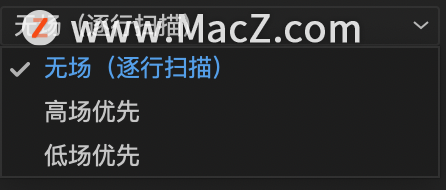
但在一般情况下优先选择“无场”,“上场优先”和“下场优先”我们暂时不讨论,因为对于普通用户来说很少会用到。
5、音频采样率
音频采样率是指录音设备在一秒钟内对声音信号的采样次数,采样频率越高声音的还原就越真实越自然。在当今的主流采集卡上,采样频率一般共分为22.05KHz、44.1KHz、48KHz三个等级,22.05KHz只能达到FM广播的声音品质,44.1KHz则是理论上的CD音质界限,48KHz则更加精确一些。
几个常用的设置参数:
一般来说,我们需要更改的只有这两个参数—— 时基(帧率)、帧大小(分辨率) ,目前像短视频vlog这些上传到平台,分辨率一般为1920*1080,帧速率25帧每秒即可。
其他的我们可以使用默认的设置,点击确定就可以啦。

为什么需要新建序列
第一,如果在没有序列的时候拖拽进素材,pr会自动使用该素材的参数作为视频序列,比如我们导入一个1080p24帧的视频,pr自动建立的视频序列就是1080p24帧。但是万一我们拖拽进的是一个4k60帧的视频,那我们的视频序列就会变成4k60帧,大大增加了视频的体积,并且如果我们后面大部分的素材还是1080p,那也达不到4k的效果。
第二,如果直接把视频从外面直接拖拽进时间线,pr需要处理的步骤过多,可能会出现死机的情况,特别是在原视频体积较大的情况下。
其实建立视频序列这件事情看似简单,却很容易被我们忽略掉。但是这是一件属于后果可大可小的错误,如果我们在开始剪辑的时候注意一下,就可以规避掉这些风险啦。好了,今天的教程就到这里了,有需要PR软件的小伙伴可在本站下载,可安装直装版,无需二次破解。
我们下期再见!






